システムの健全性は維持するためのコンピュータ) Windowsを内蔵ユーティリティを識別すると、置き換え破損やシステムファイルです。 すべての機能を支えにこのユーティリティは、SFC/Scannowとして高い効果的な方法の維持における運営システムです。 下記の背景を利用SFC/Scannow、トラブルシューティング課題、その他の方法で補修システムファイルです。
何システムファイルチェッカー?
System File Checker (SFC) は Windows 組み込みのコマンドラインツールで、C:˶WindowsSystem32 ディレクトリにあります。このツールは、システムをスキャンして、破損したり欠落したりしたファイルを探し、正常なバージョンに復元するために使用される。Windows Resource Protection (WRP)と連動し、システムファイル、レジストリキー、システム重要フォルダを保護します。Windowsは、削除または変更された保護されたファイルを自動的に置き換えます。
アップデートの後にシステム・ファイルの欠落や望ましくない変更が発生した場合、SFCの実行は、より高度なトラブルシューティング・テクニックを試す前の初期段階として有効です。
何SFC/Scannow?
システムのファイルチェッカー(SFC)を用Windowsデス-修理破損やシステムファイルです。 については、 sfc/scannow コマンドすることを可能にする技術です。総合的に完全性チェックの全ての保護システムファイルのコマンドを入力します。 で性能が頻繁にクラッシュ、またはエラーメッセージ-ゆる問題におコンピュータを示し、SFCでの修正での復旧被災したシステムからファイルのキャッシュバックアップ。 のscannow cmdの手順でおすすめトラブルシューティング、幅広いWindowsの課題です。
走り方SFC/Scannow
利用 SFC/Scannow コマンド:
- のコマンドプロンプト管理権限を右クリックしてスタートボタンを選択し、’コマンドプロンプト(Admin),’タイプ
sfc/scannow、プレス のEnter を開始するために、スキャン! - 待ちにできる可能性はあります。 によってシステムのファイルを確認できるまでの15-30分間かそれ以上となるようにします。
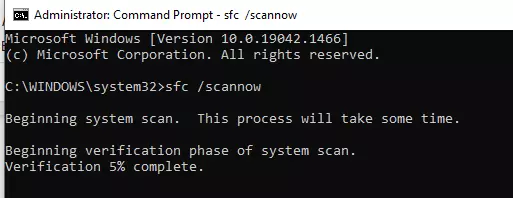
一度にスキャンの終了まで、そのまま表示の結果:不完全性の侵害、修理完了’は通常当日-翌日までに出荷しファイルできなかった。
だSFC/Scannowに失敗した?
場合、スキャンsfc処理に失敗したので修正し、壊れたファイルのみから確認することができます
- ラ DISM (展開画像サービシングおよび管理のコマンド
DISM /Online /Cleanup-Image /RestoreHealth
この修理にWindowsの画像をSFCには正常に動作するはずです。 - チェックのためのハードウェアの問題として不動きが持続しました。
- コンピュータを再起動してくださって走SFCます。
お問い合わせは消滅し、最適化ツールの安定化システムと組み合わせが決定され深いパフォーマンスに問題など Outbyte PC Repair.
走り方SFC/Scannowセーフモード
場合には当てはまりません、その走行SFCの安全モードでのお仕事
- コンピュータを再起動してくださび起動プレス F8 (または対応するキーシステム)システム起動時にアクセスの起動オプションメニューです。
- 選択した安全モードコマンドを入力します。
- セーフモードコマンドプロンプトを開きタイプ
sfc/scannow、プレス をEnter.
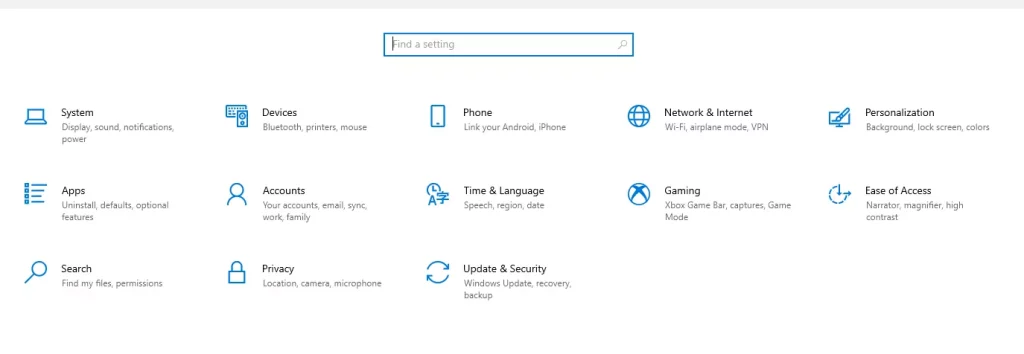
この手法は最小限の干渉背景からです。
確認方法は、SFCのログファイル
実行後は、 sfc/scannow コマンドは、ログファイルが生成されています詳細については、修理ます。 見直しこのログファイルを開くExplorerやナビゲート: C:\Windows\Logs\CBS\CBS.log.
ファイルを開くメモ帳などのテキストエディター 検索のための’復元できない状態、つまり’特定ファイルSFCん。 この情報を使用停止前にフラッシュが実行されるなど、マニュアルに交換できます。
利用方法のシステムファイルチェッカーをオフライン
システムの場合、ないブーツやを実行する必要がありますSFCなくランニングはOSの必要はありませんオフライン:
- をWindowsの回復ドライブから起動します。
- のコマンドプロンプトからの回復です。
- 特定システムドライブ文字を使用diskpartコマンドです。
- ラ
sfc/scannow/offbootdir=C:\/offwindir=C:\Windows、C:システムを駆動します。
この方法では、SFCの動きに影響されることなくソリッド破損に走ります。
できま補修システムのないファイルシステムファイルチェッカーはWindows10/11?
がSFCでは、次のような補修システムファイルを、以下の選択肢が存在し
- ラDISM補修システムのイメージです。
- を行うシステムの復元には戻れ安定します。
- 再インストールWindowsファイルそのままですが、システム環境です。
その他のユーティリティ、例えばOutbyte PC Repairは、手動で干渉することなく、パフォーマンスや安定性の問題を解決することができます。
よくある質問
どのようなSFC/Scannowす。
これ以上の15-30分間によっては、もちろんどのように速いこのシステムはどのように悪いの腐敗にこれらのファイルです。
場合は?SFC/Scannowなtも問題なのか。
その時の修理システムのサイズ、日付、長さと種類で案内のDISM明や安全モード、またはその他の修理に用いOutbyte PC修理に追加す。
はSFC/Scannow走行安全モードになっていますか?
あける必要がありますので、より高速走行も安全なモードが通常の業務が滞りました。
はSFC/Scannow削除ファイル?
いいえ、SFC/Scannowしない削除ファイルです。 で修理または置き換え壊れたシステムファイルのキャッシュします。
利用できるSFCの外部ドライブ?
いいえ、SFCは修理Windowsシステムファイルのみ、外部のドライブもできます。


